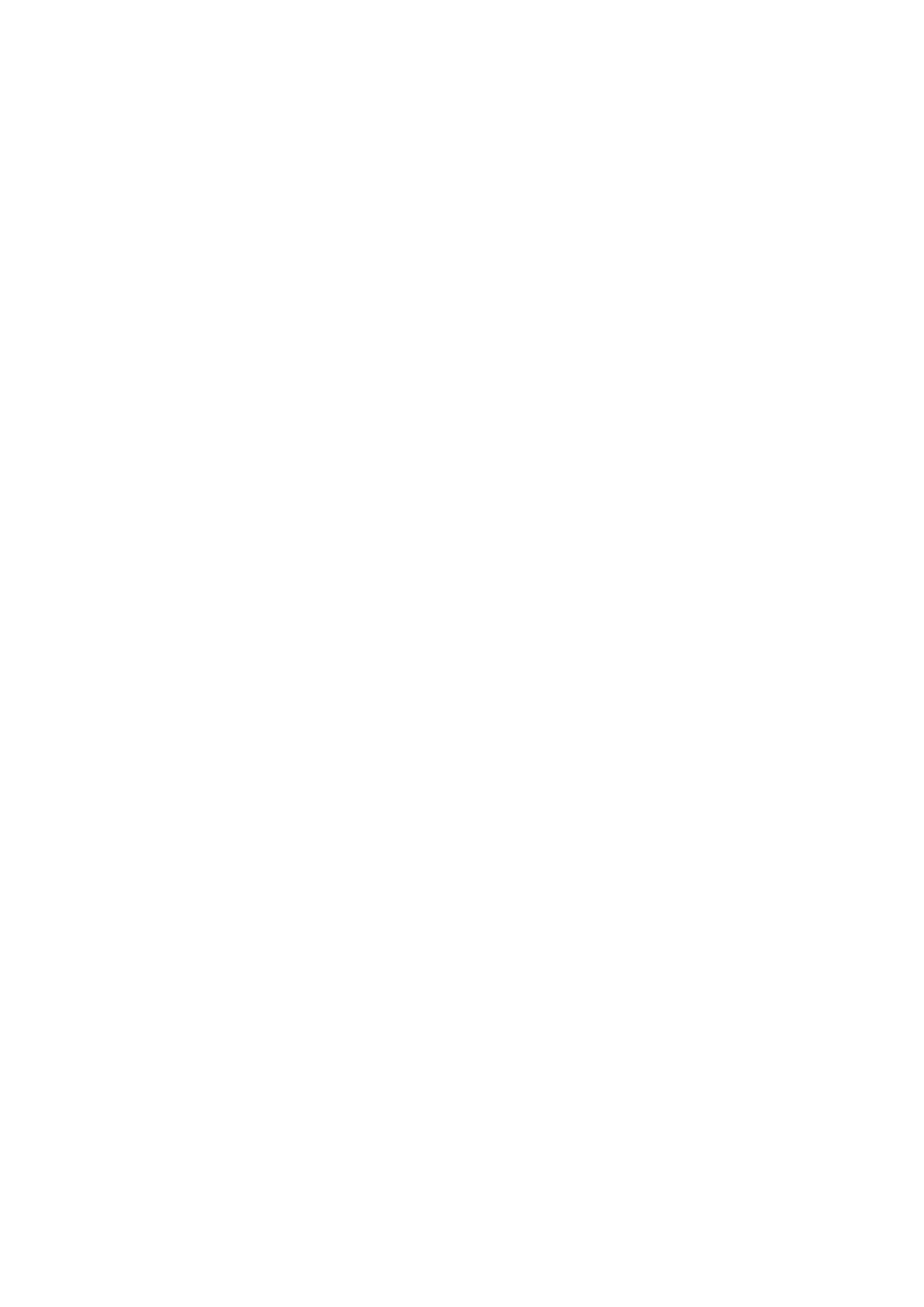
Přenos kontaktů do nového zařízení
Přenos kontaktů do nového zařízení lze provést různými způsoby. Vyberte způsob
přenosu, který nejlépe odpovídá vaší situaci.
Přenos kontaktů pomocí počítače
Aplikace Xperia™ Transfer a Nastavení kontaktů, které jsou součástí aplikací PC
Companion a Sony™ Bridge for Mac, vám pomohou shromáždit kontakty ze starého
zařízení a přenést je do nového zařízení. Aplikace podporují zařízení různých značek,
včetně značek iPhone, Samsung, HTC, BlackBerry, LG, Motorola a Nokia.
Co potřebujete:
•
Počítač připojený k Internetu
•
Kabel USB ke starému zařízení
•
Kabel USB k novému zařízení se systémem Android™
•
Staré zařízení
•
Nové zařízení se systémem Android™
Použití programu PC Companion pro přenos kontaktů
Pokud přenášíte kontakty pomocí počítače, použijte program PC Companion. Je zdarma
a jeho instalační soubory jsou již na novém zařízení uloženy. Program PC Companion
také nabízí řadu dalších funkcí, včetně pomoci při aktualizaci softwaru zařízení.
Instalace softwaru PC Companion
1
Nové zařízení: Zapněte nové zařízení se systémem Android™ a připojte je
k počítači pomocí kabelu USB.
2
Nové zařízení: Ťuknutím na položku Instalovat proveďte instalaci programu PC
Companion do počítače.
3
Počítač: Pokud se zobrazí místní okno s informací o dostupném počítačovém
softwaru, vyberte možnost Spustit soubor Startme.exe.
4
Počítač: Klepnutím na možnost Install (Instalovat) spusťte instalaci, kterou poté
dokončete podle instrukcí.
Přenos kontaktů do nového zařízení pomocí programu PC Companion
1
Ujistěte se, že je v počítači nainstalována aplikace PC Companion.
2
Spusťte v počítači program PC Companion, klikněte na možnost Xperia™
Transfer nebo Contacts Setup a poté kontakty přeneste podle instrukcí.
Přenos kontaktů pomocí počítače Apple® Mac®
Podrobné pokyny k použití počítače Apple Mac k přenosu kontaktů ze starého zařízení
naleznete v části Transfer your contacts.
Přenos kontaktů pomocí synchronizačních účtů
Zařízení podporuje běžně používané synchronizační účty online, jako je Google Sync™,
Microsoft
®
Exchange ActiveSync
®
nebo Facebook™. Pokud jste synchronizovali
43
Toto je internetová verze této publikace. © Tisk je možný pouze pro soukromé použití.
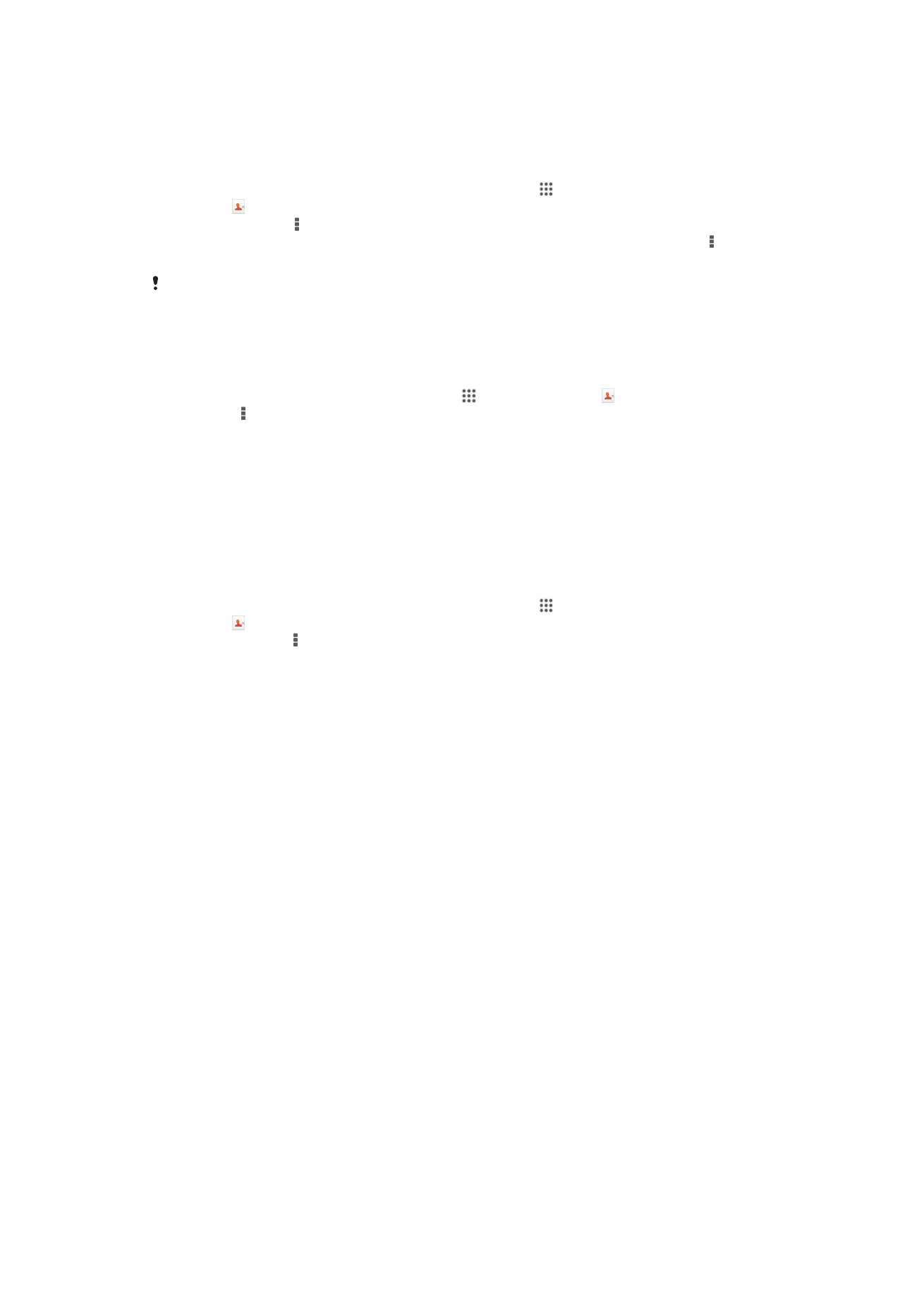
kontakty ve starém zařízení nebo počítači s účtem online, můžete prostřednictvím tohoto
účtu přenést kontakty do nového zařízení. Podrobnější informace o synchronizaci
naleznete v části Synchronizace firemní pošty, kalendáře a kontaktů na straně 104.
Synchronizace kontaktů s novým zařízením prostřednictvím synchronizačního účtu
1
Na obrazovce Úvodní obrazovka ťukněte na položku a poté ťukněte na
položku .
2
Ťukněte na ikonu a pak na možnosti Nastavení > Účty a synchronizace.
3
Vyberte účet, se kterým chcete synchronizovat kontakty, a ťukněte na možnosti
> Synchronizovat.
Před synchronizací kontaktů je třeba se přihlásit k příslušnému synchronizačnímu účtu.
Přenos kontaktů z karty SIM
Import kontaktů z karty SIM
1
Na obrazovce Úvodní obrazovka ťukněte a poté ťukněte na .
2
Stiskněte a poté ťukněte na možnosti Importovat kontakty > Karta SIM.
3
Pokud jste vytvořili synchronizační účet, můžete na něj přidat kontakty karty SIM.
Nebo můžete vybrat použití pouze těchto importovaných kontaktů v zařízení.
Vyberte požadovanou možnost.
4
Pokud chcete importovat konkrétní kontakt, najděte ho a ťukněte na něj. Chcete-li
importovat všechny kontakty, ťukněte na možnost Importovat vše.
Přenos kontaktů z paměťové karty
Import kontaktů z paměťové karty
1
Na obrazovce Úvodní obrazovka ťukněte na položku a poté ťukněte na
položku .
2
Stiskněte tlačítko a potom ťukněte na možnosti Importovat kontakty > Karta
SD.
3
Vyberte, kam chcete kontakty uložit.
4
Vyberte soubor, který chcete importovat.
Příjem kontaktů z ostatních zařízení
Přijímání dat kontaktů odeslaných prostřednictvím technologie Bluetooth™
1
Je třeba mít zapnutou funkci Bluetooth™ a zařízení nastavit jako viditelné.
V opačném případě nebudete moci přijímat data z jiných zařízení.
2
Když se zobrazí výzva k potvrzení, zda chcete soubor přijmout, ťukněte na
možnost Přijmout.
3
Přetáhněte panel Upozornění dolů a ťuknutím na přijatý soubor proveďte import
dat kontaktu.
Příjem kontaktů odeslaných prostřednictvím textových služeb
1
Když obdržíte novou textovou zprávu, multimediální zprávu nebo e-mailovou
zprávu, otevřete ji.
2
Přijatá data kontaktu se zobrazí jako příloha s-vizitkou vCard. Abyste mohli uložit
data kontaktu, otevřete nabídku ťuknutím nebo dotknutím se a podržením
souboru vCard.
44
Toto je internetová verze této publikace. © Tisk je možný pouze pro soukromé použití.